上次已经搭建好了基本的环境了,这次我们稍微再配置下,稍微进阶一下。
第一步,我们得把我们sql文件导入到我们的mariadb中,也就是导入到mysql数据库中。
mysql -u root -p
输入密码
进入到数据库中,创建数据库,
create database demo;
切换到刚创建的数据库中
use demo;
指定数据源
source /root/demo.sql 这里就写你存放sql文件的位置就可以了。
耐心的等待之后,就导入成功了。
接下来我们配置php

找到php.ini文件 并进入到目录中,然后使用cp命令将php.ini php-fpm.conf均备份一份
我的是这样的:
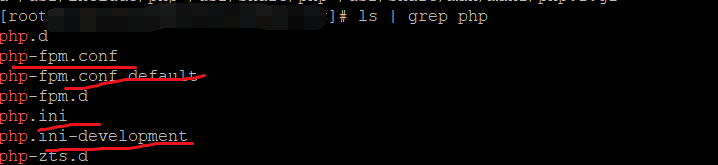
然后编辑php-fpm.conf文件,去掉pid前的分号。

进入php-fpm.d目录,复制一份文件

这里解释下
/etc/php-fpm.conf: 是php服务的主配置文件
/etc/php-fpm.d/www.conf: 是php服务辅助配置文件,需要被上述的php-fpm.conf引入
控制服务
先启动php的服务
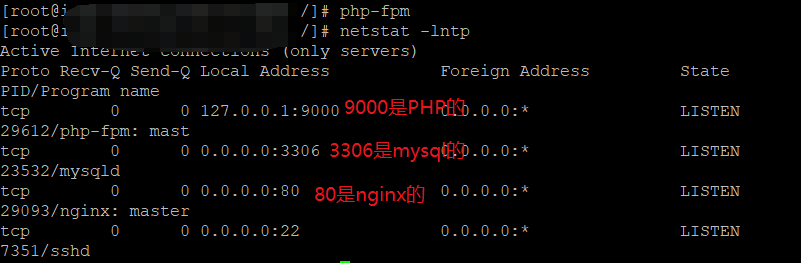
关闭php服务:
杀掉php服务进程:
killall php-fpm

修改配置
好了,刚刚复制了那么多配置文件,现在就来修改配置它们
第一个php.ini
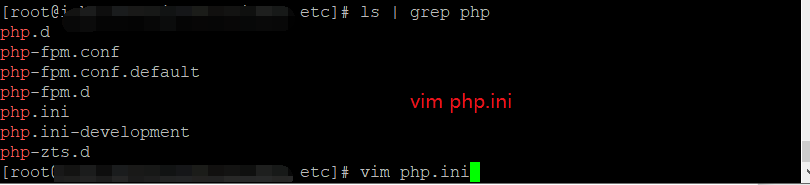
修改时区
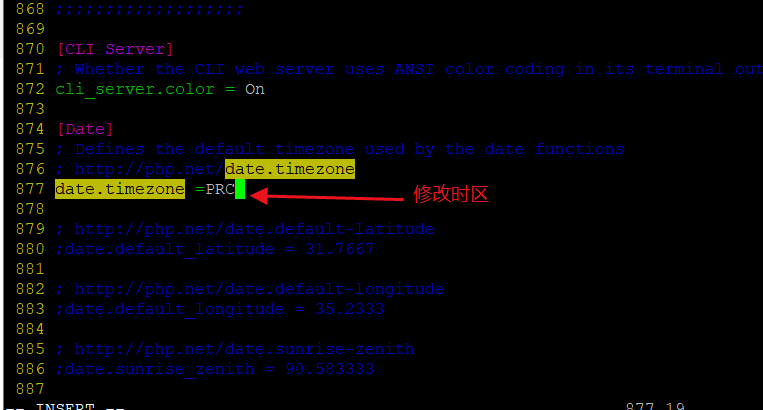
根据需要进行修改,比如上传文件大小的限制等,这里不再进行其他修改,放心,不影响后续进行的。
编译 php与nginx整合
1、 vim /usr/local/nginx/conf/fastcgi.conf
注意:我们的nginx的版本为1.18.0,fastcgi.conf 与下面的配置一样,所以若是1.18.0就不用做任何修改
fastcgi_param GATEWAY_INTERFACE CGI/1.1;
fastcgi_param SERVER_SOFTWARE nginx;
fastcgi_param QUERY_STRING $query_string;
fastcgi_param REQUEST_METHOD $request_method;
fastcgi_param CONTENT_TYPE $content_type;
fastcgi_param CONTENT_LENGTH $content_length;
fastcgi_param SCRIPT_FILENAME $document_root$fastcgi_script_name;
fastcgi_param SCRIPT_NAME $fastcgi_script_name;
fastcgi_param REQUEST_URI $request_uri;
fastcgi_param DOCUMENT_URI $document_uri;
fastcgi_param DOCUMENT_ROOT $document_root;
fastcgi_param SERVER_PROTOCOL $server_protocol;
fastcgi_param REMOTE_ADDR $remote_addr;
fastcgi_param REMOTE_PORT $remote_port;
fastcgi_param SERVER_ADDR $server_addr;
fastcgi_param SERVER_PORT $server_port;
fastcgi_param SERVER_NAME $server_name;
# PHP only, required if PHP was built with --enable-force-cgi-redirect
fastcgi_param REDIRECT_STATUS 200;
2、vim /usr/local/nginx/conf/nginx.conf
我这个适用于 laravel项目,至于其他的框架,可能略有不同,这个可以百度对应框架的写法,然后复制粘贴即可
对于laravel项目,要记得给storage目录权限,否则无法写入日志,会报错
还有vendor目录
location / {
index index.html index.htm index.php;
try_files $uri $uri/ /index.php?$query_string;
}
location ~ .php$ {
fastcgi_pass 127.0.0.1:9000;
fastcgi_index index.php;
fastcgi_param SCRIPT_FILENAME $document_root$fastcgi_script_name;
include fastcgi_params;
}
将上述代码替换 nginx.conf 中的对应节点,写在server节点中
然后就可以 在浏览器里输入ip地址看到我们的网站了
若是遇到
An error occurred. Sorry, the page you are looking for is currently unavaila
重启一下php-fpm,不行的话就重启一下nginx和php-fpm服务即可解决。
重启 nginx
/usr/local/nginx/sbin/nginx/nginx -s reload
重启 php
service php-fpm restart
到这里,就完成了最基本的项目上线任务,至于优化方面,会在后面的文章中慢慢更新的。。。